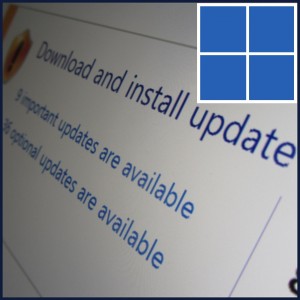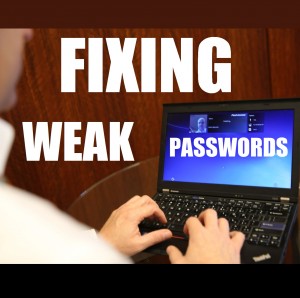Fehlerbehebung beim Fehler 0×00000051 in Windows 8.1
Leserfrage:
„Hallo Wally, mein Computer zeigt mir den Fehler 0×00000051 an. Manchmal passiert es direkt nach dem Start des Computers. Was soll ich dagegen tun?“ – Veronica J., Neuseeland
Wallys Antwort: Der Fehler 0×00000051 wird durch Probleme in der Windows-Registrierung verursacht. Dieser Fehler kann auf einen beschädigten Registrierungseintrag oder fehlerhafte Hardware hinweisen. Viele dieser Komplikationen können aufgrund von Problemen im Register entstehen. Dieser Fehler kann für eine Weile verschwinden, wenn Sie den Computer neu starten, aber normalerweise tritt er irgendwann wieder auf.

Warum erscheint der Fehler 0×00000051?
Die Gründe für solche Stoppfehler sind nicht ganz offensichtlich. Häufige Gründe für dieses Problem sind folgende:
- Der Computer konnte nicht ordnungsgemäß heruntergefahren werden.
- Ein Stromausfall aufgrund eines losen Netzsteckers oder eines Stromausfalls kann manchmal zu solchen Problemen führen.
- Die Verwendung einer beschädigten Festplatte kann zu solchen Problemen führen.
- Beschädigte Registrierung aufgrund einer der oben genannten Ursachen.
Wie behebt man den Fehler 0×00000051?
Hier sind einige Möglichkeiten, den Fehler 0×00000051 zu beseitigen.
So beheben Sie den Fehler 0×00000051 mithilfe der Systemwiederherstellung
Die Verwendung der Systemwiederherstellung sollte unter anderem die Sicherung Ihrer Windows-Registrierung wiederherstellen und hoffentlich alles reparieren. Klicken Sie hier, um mehr über die Systemwiederherstellung zu erfahren.
So beheben Sie den Fehler 0×00000051 mit der Dateiprüfung
Das Dateiprüfungstool ist in Windows integriert. Es eignet sich hervorragend zum Suchen und Beheben von Problemen mit Windows-Systemdateien. So verwenden Sie es:
- Drücken Sie die Windows-Taste > geben Sie „cmd“ ein > klicken Sie in den Suchergebnissen mit der rechten Maustaste auf „Eingabeaufforderung“ und klicken Sie auf „Als Administrator ausführen“.
- Geben Sie im Eingabeaufforderungsfenster sfc /scannow ein > Drücken Sie die Eingabetaste
- Starten Sie den Computer neu, damit die Änderungen wirksam werden
Wenn Sie Windows nicht starten können, gehen Sie folgendermaßen vor:
- Entfernen Sie CDs, DVDs und Flash-Laufwerke vom Computer und starten Sie den Computer neu.
- Drücken Sie wiederholt die Taste F8, während der Computer startet, um die erweiterten Startoptionen anzuzeigen.
- Klicken Sie auf „Computer reparieren“ > klicken Sie auf „Weiter“.
- Klicken Sie auf die Registerkarte „Werkzeug“ in der Option „Systemwiederherstellung“ > klicken Sie auf „Eingabeaufforderung“.
- Geben Sie sfc /scannow ein > Drücken Sie die Eingabetaste
- Starten Sie den Computer neu und hoffen Sie, dass alles wieder normal wird.
So beheben Sie den Fehler 0×00000051 durch Überprüfung der Festplatte
So verwenden Sie den Befehl chkdsk:
- Drücken Sie die Windows-Taste > geben Sie „cmd“ ein > klicken Sie in den Suchergebnissen mit der rechten Maustaste auf „Eingabeaufforderung“ und klicken Sie auf „Als Administrator ausführen“.
- Geben Sie im Eingabeaufforderungsfenster chkdsk /r ein > Drücken Sie die Eingabetaste
- Starten Sie den Computer neu, wenn der Scan beendet ist.
So beheben Sie den Fehler 0×00000051 durch Aktualisieren von Windows
Bei einer Systemaktualisierung wird Windows grundsätzlich neu installiert, Ihre persönlichen Einstellungen bleiben jedoch erhalten. Dadurch sollte der Fehler behoben werden, wenn er durch Registrierungsprobleme oder beschädigte Systemdateien verursacht wurde. Folge diesen Schritten:
- Benutzen Sie Windows-Taste+I > klicken Sie auf PC-Einstellungen ändern
- Klicken Sie auf „Update und Wiederherstellung“ > Klicken Sie auf „Wiederherstellung“.
- Schauen Sie unter „Ihren PC aktualisieren, ohne Ihre Dateien zu beeinträchtigen“ nach und klicken Sie auf „Erste Schritte“.
- Befolgen Sie die Anweisungen auf dem Bildschirm, um den Vorgang abzuschließen.
Wenn Sie Windows nicht starten können, gehen Sie folgendermaßen vor:
- Entfernen Sie CDs, DVDs und Flash-Laufwerke vom Computer und starten Sie den Computer neu.
- Drücken Sie wiederholt die Taste F8, während der Computer startet, um die erweiterten Startoptionen anzuzeigen.
- Klicken Sie auf „Computer reparieren“ > klicken Sie auf „Weiter“.
- Klicken Sie auf „Fehlerbehebung“ > klicken Sie auf „PC aktualisieren“.
- Befolgen Sie die Anweisungen auf dem Bildschirm, um den Vorgang abzuschließen.
So beheben Sie den Fehler 0×00000051 durch Bereinigen der Registrierung
Das manuelle Reparieren der Registrierung ist überhaupt nicht praktikabel. Es ist wirklich unlogisch, es manuell zu tun. Um die Registry zu bereinigen, müssen Sie eine Registry-Reinigungssoftware verwenden. Benutzen Registry-Reinigungssoftware Im Nachhinein kann das Problem möglicherweise behoben werden oder auch nicht, aber wenn man es verwendet, kann man verhindern, dass solche Probleme von vornherein auftreten.